Haben Sie sich jemals geärgert, als Sie auf Ihrem Smartphone ein scheinbar interessantes Whitepaper oder eine Präsentation öffnen wollten, nur um festzustellen, dass es sich um ein A4-Dokument im Querformat handelt? Ständiges Scrollen und Zoomen, um winzige Schriftgrößen entziffern zu können, trübt schnell die Freude und lässt selbst den engagiertesten Leser abbrechen. In der heutigen mobilen Welt ist die Anpassung des Dateiformats an das jeweilige Endgerät entscheidend. Wenn Ihre Zielgruppe überwiegend über das Smartphone auf Inhalte zugreift, ist die Erstellung von PowerPoint im Hochformat auf dem Smartphone kein Luxus, sondern eine Notwendigkeit.
Die Art und Weise, wie Inhalte konsumiert werden, diktiert das ideale Format. Ob für Social Media, mobile Websites oder Apps – das Hochformat ist auf Smartphones oft die intuitivere Wahl. Eine für das mobile Erlebnis optimierte Präsentation stellt sicher, dass Ihre Botschaft klar ankommt und die Nutzerbindung maximiert wird. Wir zeigen Ihnen, wie Sie das volle Potenzial des Hochformats in PowerPoint ausschöpfen können.
Das Medium gibt das Format vor: Quer- oder Hochformat in PowerPoint
Die wichtigste Frage, die Sie sich vor der Erstellung einer PowerPoint-Präsentation stellen sollten, lautet: Wo und wie werden diese Unterlagen primär genutzt? Wenn das Ziel ist, Inhalte über soziale Medien zu verbreiten, wo die überwiegende Mehrheit der Nutzer mit ihrem Smartphone unterwegs ist, dann ist die Erstellung von PowerPoint im Hochformat auf dem Smartphone die intelligenteste Entscheidung. Dies ermöglicht eine nahtlose Darstellung und verhindert Frustration beim Betrachter.
PowerPoint-Präsentation als PDF exportieren für PC
Um Ihre im Hochformat erstellte PowerPoint-Präsentation optimal für die mobile Ansicht aufzubereiten, empfiehlt sich der Export als PDF. Dieser Schritt ist entscheidend, um sicherzustellen, dass das Layout und die Lesbarkeit auch auf kleineren Bildschirmen erhalten bleiben.
Gehen Sie hierfür wie folgt vor:
- Navigieren Sie zur Registerkarte „Datei“ und wählen Sie dort die Option „Exportieren“.
- Klicken Sie auf „PDF/XPS-Dokument erstellen“.
- Bestätigen Sie erneut mit „PDF/XPS-Dokument erstellen“ und klicken Sie anschließend auf „Optionen“.
- Stellen Sie sicher, dass „Folien“ ausgewählt ist, und klicken Sie auf „OK“.
- Mit einem Klick auf „Veröffentlichen“ speichern Sie Ihre Präsentation als PDF im gewünschten Hochformat.
Diese Methode ist besonders nützlich, wenn Sie sicherstellen möchten, dass Ihre Inhalte auf verschiedenen Geräten konsistent dargestellt werden, ohne dass Formatierungsprobleme auftreten.
Vorteile eines Smartphone-tauglichen Hochformats in PowerPoint
Die Umstellung auf ein Hochformat in PowerPoint bringt signifikante Vorteile mit sich, insbesondere wenn es um die Optimierung für mobile Geräte geht. Die Anpassung des Layouts, die Verwendung größerer Schriftarten und die Reduzierung der Textmenge pro Folie sind Schlüsselfaktoren für eine erfolgreiche mobile Präsentation.
Bessere Lesbarkeit auf Mobilgeräten:
Das Offensichtlichste und Wichtigste ist die verbesserte Lesbarkeit. Texte und Grafiken können ohne ständiges Zoomen oder Scrollen mühelos erfasst werden. Dies eliminiert die frustrierende Notwendigkeit, den Bildschirm ständig horizontal und vertikal zu verschieben, was die Nutzererfahrung erheblich verbessert.
Optimierte Nutzererfahrung:
Ein benutzerfreundliches Layout führt zu einer angenehmeren Leseerfahrung. Informationen können schneller verarbeitet und verstanden werden, da sie klar strukturiert und leicht zugänglich sind. Dies ist entscheidend, um die Aufmerksamkeit der Nutzer aufrechtzuerhalten.
Erhöhte Reichweite und Engagement:
Inhalte, die für Smartphones optimiert sind, erreichen eine größere Zielgruppe, da immer mehr Menschen primär über mobile Geräte auf Informationen zugreifen. Die Wahrscheinlichkeit, dass Nutzer eine Präsentation bis zum Ende ansehen, steigt signifikant, wenn die Darstellung auf ihrem Gerät optimal ist.
Flexibilität bei der Veröffentlichung:
Präsentationen im Hochformat lassen sich problemlos auf sozialen Medien, mobilen Plattformen und über Messaging-Dienste teilen. Dies erleichtert das Teilen und den sofortigen Zugriff auf Informationen, auch wenn man unterwegs ist.
Barrierefreiheit:
Die Verwendung größerer Schriftarten und klarerer Layouts in einer PowerPoint-Präsentation im Hochformat für Smartphones kann die Zugänglichkeit für Menschen mit Sehbehinderungen verbessern. Dies unterstützt eine inklusivere Kommunikation und stellt sicher, dass Ihre Inhalte einer breiteren Nutzerbasis zugänglich sind.
Damit Hochformat-Folien ihre volle Wirkung entfalten, ist es entscheidend, sie korrekt zu gestalten. Der Einsatz von lexware 64 bit kann hierbei unterstützend wirken, indem es sicherstellt, dass auch komplexe Dateistrukturen reibungslos verwaltet werden können, was indirekt die Performance und die Zugänglichkeit Ihrer Präsentationen verbessert.
Anleitung: Folie in PowerPoint auf Hochformat umstellen für PC
Um die Folien in PowerPoint für den PC vom Standard-Querformat ins Hochformat umzustellen, sind nur wenige Schritte notwendig:
- Starten Sie eine neue oder öffnen Sie eine bestehende PowerPoint-Präsentation.
- Klicken Sie im Menüband auf die Registerkarte „Entwurf“.
- Wählen Sie ganz links die Option „Foliengröße“.
- Ein Dropdown-Menü öffnet sich. Hier können Sie das Hochformat auswählen oder eine individuelle Größe eingeben.
- Bestätigen Sie Ihre Auswahl mit „OK“.
- Wählen Sie im anschließenden Dialogfenster „Nicht skalieren“, um sicherzustellen, dass Ihr vorhandener Inhalt so gut wie möglich erhalten bleibt. Falls Sie Inhalte neu anordnen müssen, können Sie dies nun tun.
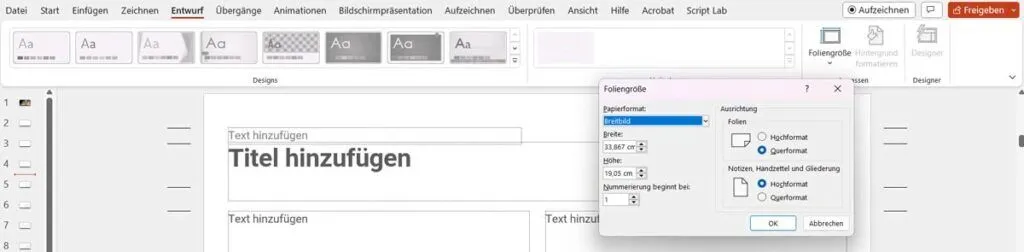 PowerPoint-PC-hochformat
PowerPoint-PC-hochformat
Nach diesen Schritten ist Ihre Folie für die Gestaltung im Hochformat vorbereitet. Dies ist die Grundlage für eine PowerPoint-Präsentation für Smartphones mit optimaler Darstellung.
Anleitung: Folie in PowerPoint auf Hochformat umstellen für Mac
Auch auf dem Mac ist das Erstellen von Hochformat-Folien in PowerPoint eine unkomplizierte Aufgabe. Die Schritte sind ähnlich:
- Erstellen Sie eine neue Präsentation oder öffnen Sie eine bestehende.
- Navigieren Sie zur Registerkarte „Entwurf“.
- Wählen Sie unter „Foliengröße“ die Option „Benutzerdefiniert“.
- Geben Sie hier die gewünschten Abmessungen für das Hochformat ein und wählen Sie die Ausrichtung „Hochformat“.
- Bestätigen Sie Ihre Eingaben mit „OK“.
- Sie können nun Ihre Folien im Hochformat gestalten.
PowerPoint-Präsentation als PDF exportieren für Mac
Um Ihre Mac-basierte Präsentation im Hochformat als PDF zu exportieren, gehen Sie wie folgt vor:
- Gehen Sie zur Registerkarte „Datei“ und wählen Sie „Speichern unter“.
- Wählen Sie im Dropdown-Menü als Format „PDF“ aus.
- Klicken Sie auf „Exportieren“, um die Präsentation als PDF im Hochformat zu sichern.
Diese Exportfunktion ist essenziell, um sicherzustellen, dass Ihre Präsentationen für mobile Geräte auch nach dem Speichern ihre optimale Darstellung behalten.
Ist ein PowerPoint A4 Hochformat Smartphone-tauglich?
Die Frage, ob ein A4-Hochformat in PowerPoint für Smartphones geeignet ist, bedarf einer differenzierten Betrachtung. Während A4-Formate heute oft als „One-Pager“ oder „Two-Pager“ bezeichnet werden und moderner klingen, ist die reine Größe nicht das einzige Kriterium. Für das Smartphone sind die Maße in Zentimetern nebensächlich; entscheidend ist das Verhältnis und die Darstellung der Inhalte. Ein A4-Dokument, das für den Druck konzipiert wurde, ist oft nicht automatisch smartphone-tauglich, selbst im Hochformat.
Das Kernproblem liegt im Inhalt: Auf einem Bildschirm sind die Informationen, die auf einer A4-Seite untergebracht sind, oft zu klein und dicht. Die Möglichkeit, auf Smartphones zu „sliden“, bedeutet, dass Inhalte, die früher auf eine einzige A4-Seite gepasst hätten, nun besser auf mehrere Folien verteilt werden sollten.
Ein traditioneller A4-Flyer ist daher für die direkte Anzeige auf einem Smartphone selten ideal:
- Lesbarkeit: Kleine Schriftgrößen und komplexe Layouts auf A4-Dokumenten erfordern auf kleinen Bildschirmen ständiges Zoomen und Scrollen, was die Lesbarkeit stark beeinträchtigt.
- Layout: Das für Papier konzipierte Layout passt oft nicht gut auf den schmalen, vertikalen Smartphone-Bildschirm.
- Benutzerfreundlichkeit: Inhalte, die für A4 optimiert sind, müssen für eine gute Nutzererfahrung auf dem Smartphone neu angeordnet oder aufgeteilt werden.
Wenn Sie ein Dokument im A4-Hochformat erstellen, ist es wichtig, es bewusst für die mobile Darstellung zu optimieren. Dies bedeutet nicht nur, die Abmessungen anzupassen, sondern vor allem die Inhalte für das Hochformat auf dem Smartphone neu zu denken.
Lösung: Anpassung des Designs für Smartphones
Um die Inhalte eines herkömmlichen A4-Dokuments smartphone-tauglich zu machen, sind gezielte Designanpassungen notwendig:
- Format anpassen: Erstellen Sie Ihre Inhalte im Seitenverhältnis 16:9 oder sogar 9:16, das besser für den vertikalen Bildschirm eines Smartphones geeignet ist.
- Schriftgröße erhöhen: Verwenden Sie deutlich größere Schriftgrößen, die auch auf kleinen Bildschirmen gut lesbar sind.
- Layout vereinfachen und aufteilen: Verteilen Sie komplexe Informationen auf mehrere Folien oder Seiten. Dies verbessert die Lesbarkeit und erleichtert die Navigation.
- Interaktive Elemente nutzen: Integrieren Sie Links oder Buttons, die auf Smartphones intuitiv bedienbar sind und die Nutzerführung unterstützen.
Durch diese Anpassungen stellen Sie sicher, dass Ihre Informationen auf Smartphones klar, effektiv und ansprechend vermittelt werden. Die Erstellung von PowerPoint-Folien für mobile Geräte erfordert ein Umdenken im Designprozess.
Vorsicht beim Wechsel von Querformat ins Hochformat
Beim Umstellen einer bestehenden PowerPoint-Präsentation vom Querformat ins Hochformat kann es zu unerwünschten Effekten kommen. Eine einfache Skalierung der vorhandenen Elemente reicht oft nicht aus und kann zu Verzerrungen führen. Es ist ratsam, die Folieninhalte neu anzuordnen und anzupassen, um ein harmonisches und optisch ansprechendes Ergebnis zu erzielen. Dies stellt sicher, dass Ihre PowerPoint-Präsentationen für Social Media oder andere mobile Kanäle optimal aussehen.
Hochformate in PowerPoint sind perfekt für Onepager, Folder und Präsentationen auf Smartphones
Das Smartphone-taugliche Hochformat in PowerPoint eröffnet vielfältige Möglichkeiten, Inhalte informativ und ansprechend zu gestalten. Durch die strategische Nutzung von Layouts und Vorlagen können Sie Zeit sparen und Ihre Präsentationen und Dokumente auf einen einheitlichen, professionellen Standard bringen. Es lohnt sich, das Hochformat in verschiedenen Anwendungsbereichen zu nutzen, um sicherzustellen, dass Ihre Inhalte auf jedem Gerät, insbesondere auf Smartphones und Tablets, optimal wiedergegeben werden. Nutzen Sie die Chance, um Ihre Botschaften übersichtlich, wirkungsvoll und konsistent zu präsentieren. Die Investition in die Erstellung von PowerPoint im Hochformat für mobile Inhalte zahlt sich durch gesteigerte Reichweite und Nutzerbindung aus.
